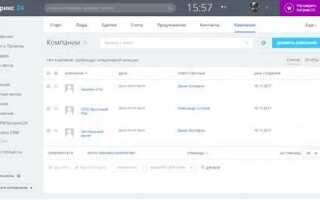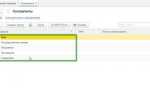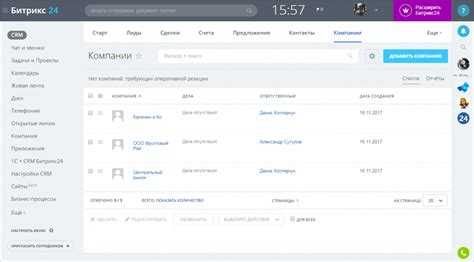
Структура меню в Битрикс управляется через файлы .menu.php, размещённые в соответствующих разделах сайта. Каждый файл представляет собой массив пунктов, где указывается название, ссылка, параметры доступа и дополнительные опции. Чтобы изменить порядок элементов или добавить новый пункт, достаточно отредактировать соответствующий массив в нужном файле.
Для централизованного управления меню можно использовать визуальный редактор в административной панели. В разделе Контент → Структура сайта выберите нужный раздел и воспользуйтесь кнопкой «Редактировать меню». Изменения, внесённые через интерфейс, сохраняются в тех же .menu.php файлах, но исключают необходимость ручного редактирования кода.
При использовании нескольких шаблонов дизайна важно учитывать, что меню может подключаться из разных источников. Например, в шаблоне могут быть вызовы $APPLICATION->IncludeComponent() с указанием типа меню, которое также нужно настраивать в административной панели. Ошибки возникают, если тип меню задан некорректно или отсутствует соответствующий файл.
Где находятся файлы меню в структуре проекта
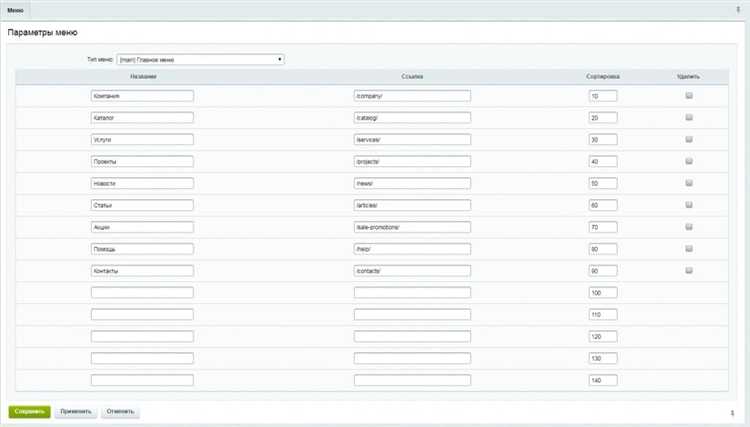
Файлы меню в Битрикс располагаются в директориях, соответствующих разделам сайта. Основной файл меню – .menu.php. Он может находиться в корне сайта и в каждой папке, где необходимо задать индивидуальное меню.
Для каждого типа меню (верхнее, левое, нижнее) в шаблоне сайта создаются соответствующие include-файлы, которые подключают нужный тип меню через компонент bitrix:menu. Тип указывается через параметр «ROOT_MENU_TYPE», например: «top», «left», «bottom».
Если меню отсутствует в текущей папке, система поднимается вверх по структуре, пока не найдёт файл .menu.php соответствующего типа. Это поведение позволяет наследовать меню от родительского раздела без дублирования файлов.
Редактировать пункты меню можно вручную в файлах .menu.php, которые содержат массивы вида: $aMenuLinks = [...];. Не рекомендуется вносить изменения через визуальный редактор, если используется кастомная логика формирования меню.
При использовании нескольких сайтов на одной установке (мультисайтовость) структура меню дублируется в директориях каждого сайта: /site1/.menu.php, /site2/.menu.php и т.д.
Как добавить новый пункт меню вручную через код
Для ручного добавления пункта меню в Битрикс необходимо отредактировать соответствующий файл меню. Файлы меню размещаются в каталогах сайта и называются .left.menu.php, .top.menu.php и т.д., в зависимости от типа меню.
- Откройте нужный файл меню. Пример:
/bitrix/templates/ваш_шаблон/includes/menu/.left.menu.phpили/каталог/.left.menu.php– если меню задаётся локально для раздела. - Каждый пункт меню представлен массивом. Структура записи:
Array( "Название пункта", "Путь к странице", Array(), Array(), "" )
- Добавьте новый пункт в массив. Пример:
$aMenuLinks[] = Array( "Контакты", "/contacts/", Array(), Array(), "" );
- Сохраните изменения и очистите кеш, если меню не отобразилось. Очистка кеша:
Админка → Настройки → Производительность → Очистка кешаили программно:BXClearCache(true);
Рекомендуется не редактировать системные файлы напрямую через FTP. Лучше использовать встроенный редактор файлов в административной панели: Контент → Структура сайта → Файлы и папки.
Если меню не отображается, проверьте:
- Подключение компонента меню в шаблоне (
bitrix:menu) - Совпадение типа меню (например,
left) - Права доступа к файлу меню
Редактирование меню через административную панель
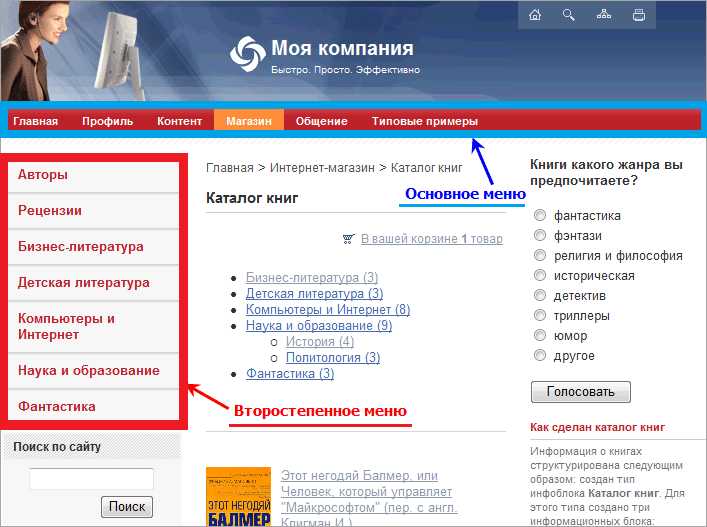
Для редактирования меню в административной панели Битрикс перейдите в раздел Контент → Структура сайта → Меню. Здесь отображаются все существующие меню на сайте с привязкой к конкретным страницам и шаблонам.
Найдите нужное меню по названию или расположению (например, top, left, bottom). Нажмите на ссылку с его названием, чтобы открыть список пунктов. Каждый пункт представляет собой элемент массива $aMenuLinks, отображаемый в порядке следования.
Для изменения названия или ссылки нажмите на пункт меню. В открывшейся форме доступны поля: Текст ссылки, Ссылка, Сортировка, Дополнительные параметры. Поле сортировки определяет порядок отображения пунктов: чем меньше значение, тем выше пункт в списке.
Для добавления нового пункта нажмите кнопку Добавить. Укажите текст, URL и при необходимости задайте условие показа с помощью параметра "CONDITION" (например, \$USER->IsAuthorized()).
Удаление осуществляется через контекстное меню пункта – выберите Удалить и подтвердите действие. После внесения изменений обязательно нажмите Сохранить, иначе правки не вступят в силу.
Если меню не отображается на сайте, проверьте наличие вызова компонента меню в шаблоне сайта (bitrix:menu) и соответствие имени меню в параметрах компонента имени редактируемого меню.
Настройка доступа к меню возможна через раздел Настройки → Пользователи → Группы пользователей. Назначьте права на изменение структуры меню для соответствующих групп через роль «Изменение файлов и папок».
Настройка отображения меню для разных групп пользователей
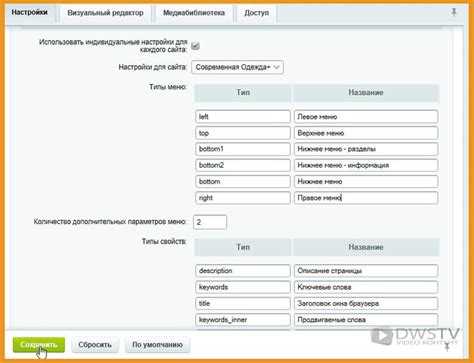
В административной панели Битрикс перейдите в раздел «Контент» → «Меню» и выберите нужный тип меню, например, top или left. Откройте для редактирования интересующий пункт или создайте новый.
В форме редактирования найдите блок «Доступ». Установите права доступа для каждой группы пользователей. Например, чтобы пункт меню был виден только авторизованным пользователям, установите разрешение «Просмотр» для группы «Авторизованные пользователи» и «Запрещено» для «Все пользователи».
Для более гибкой настройки используйте PHP-условия в файле menu_ext.php или прямо в menu.php. Пример: чтобы отобразить пункт меню только администраторам, добавьте условие if($USER->IsAdmin()) перед добавлением элемента в массив $aMenuLinks.
Также можно использовать метод $USER->GetUserGroupArray() для проверки принадлежности пользователя к определённой группе. Пример условия: if(in_array(5, $USER->GetUserGroupArray())) – элемент меню будет доступен только группе с ID 5.
После внесения изменений очистите кэш компонента меню. Это можно сделать в настройках компонента в шаблоне сайта или вручную через административный раздел «Настройки» → «Кеширование».
Использование компонентов меню в шаблоне сайта
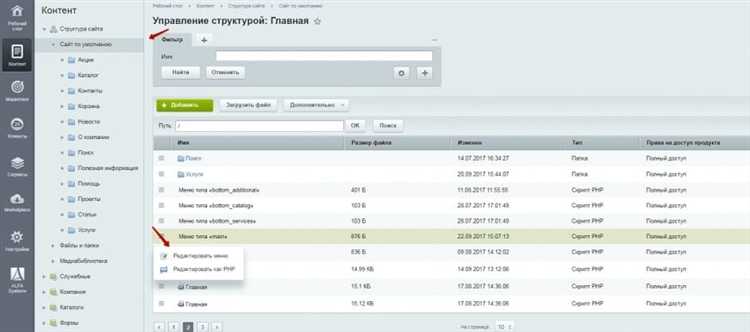
Для внедрения меню в шаблон сайта Битрикс используется компонент bitrix:menu. Его вызов осуществляется через конструкцию <$APPLICATION->IncludeComponent()>, которую необходимо разместить в нужном месте шаблона – обычно в файле header.php или sidebar.php.
Обязательные параметры подключения:
- ROOT_MENU_TYPE – указывает тип меню, например «top» или «left».
- MENU_CACHE_TYPE – определяет тип кеширования, чаще всего используется «A» (авто, учитывает настройки).
- MENU_CACHE_TIME – время жизни кеша в секундах. Рекомендуемое значение – 3600.
- MAX_LEVEL – уровень вложенности. Для многоуровневых меню устанавливается значение 2 и выше.
- USE_EXT – позволяет подключать дополнительные файлы меню .menu_ext.php для расширенной логики.
Пример подключения:
<?$APPLICATION->IncludeComponent( "bitrix:menu", "main_menu", array( "ROOT_MENU_TYPE" => "top", "MENU_CACHE_TYPE" => "A", "MENU_CACHE_TIME" => "3600", "MAX_LEVEL" => "2", "USE_EXT" => "Y", "DELAY" => "N", "ALLOW_MULTI_SELECT" => "N" ) );?>
Шаблон компонента указывается вторым параметром – в данном случае «main_menu». Его реализация размещается в папке /local/templates/<имя_шаблона>/components/bitrix/menu/, что позволяет полностью контролировать HTML-структуру и стилизацию меню без изменения ядра.
Для динамического управления пунктами меню рекомендуется использовать условные конструкции внутри шаблона компонента или подключать пользовательские массивы через файл .menu_ext.php.
Создание выпадающих подменю и вложенных уровней
Пример вложенной структуры:
$arMenu = [
[
"TEXT" => "Главная",
"LINK" => "/"
],
[
"TEXT" => "Каталог",
"LINK" => "/catalog/",
"ITEMS" => [
[
"TEXT" => "Категория 1",
"LINK" => "/catalog/category1/"
],
[
"TEXT" => "Категория 2",
"LINK" => "/catalog/category2/",
"ITEMS" => [
[
"TEXT" => "Подкатегория 2.1",
"LINK" => "/catalog/category2/subcategory21/"
]
]
]
]
]
];
Ключевой момент – вложенность массива ITEMS может быть любой глубины, что позволяет строить многоуровневые меню.
Для корректного отображения подменю важно убедиться, что в шаблоне меню используются стандартные методы bitrix:menu, поддерживающие вложенность, и что параметр MAX_LEVEL установлен в нужное значение (обычно не менее 2).
Если меню не раскрывается, проверьте наличие CSS-правил и JavaScript-логики, которые отвечают за отображение выпадающих списков. Встроенный шаблон bitrix:menu использует классы submenu для вложенных списков.
Для динамического добавления пунктов на разных уровнях используйте функцию array_push() или прямое присваивание в массив ITEMS. Рекомендуется формировать структуру меню в отдельном PHP-файле или в компоненте, чтобы централизовать логику.
Вопрос-ответ:
Как изменить порядок пунктов меню в Битрикс?
Чтобы изменить последовательность пунктов меню, нужно зайти в административную часть сайта, выбрать раздел управления меню, после чего перетащить нужные пункты в новое положение. Также можно вручную отредактировать файл меню, расположенный в каталоге шаблонов, изменив порядок элементов массива.
Можно ли добавить новый пункт в существующее меню через административный интерфейс?
Да, это возможно. В административной панели найдите раздел меню, выберите нужное меню для редактирования и нажмите кнопку добавления нового пункта. В форме заполните название, ссылку и при необходимости укажите права доступа. После сохранения изменения появятся на сайте.
Как сделать так, чтобы пункт меню отображался только для авторизованных пользователей?
Для ограничения видимости пункта меню примените параметр условия отображения. В настройках пункта меню можно указать, что он должен показываться только при входе пользователя на сайт. В PHP-коде меню можно добавить проверку на авторизацию с помощью функции, например, isAuthorized(), и выводить пункт только при положительном результате.
Какие файлы отвечают за структуру меню в Битрикс и как их безопасно редактировать?
Структура меню обычно хранится в файлах .menu.php внутри папок с шаблонами или компонентов. Чтобы внести изменения, рекомендуется сначала создать копию исходного файла, затем внести правки, следя за синтаксисом массива. Для предотвращения ошибок лучше делать это через встроенный редактор или локально с проверкой на тестовом сайте перед публикацией.